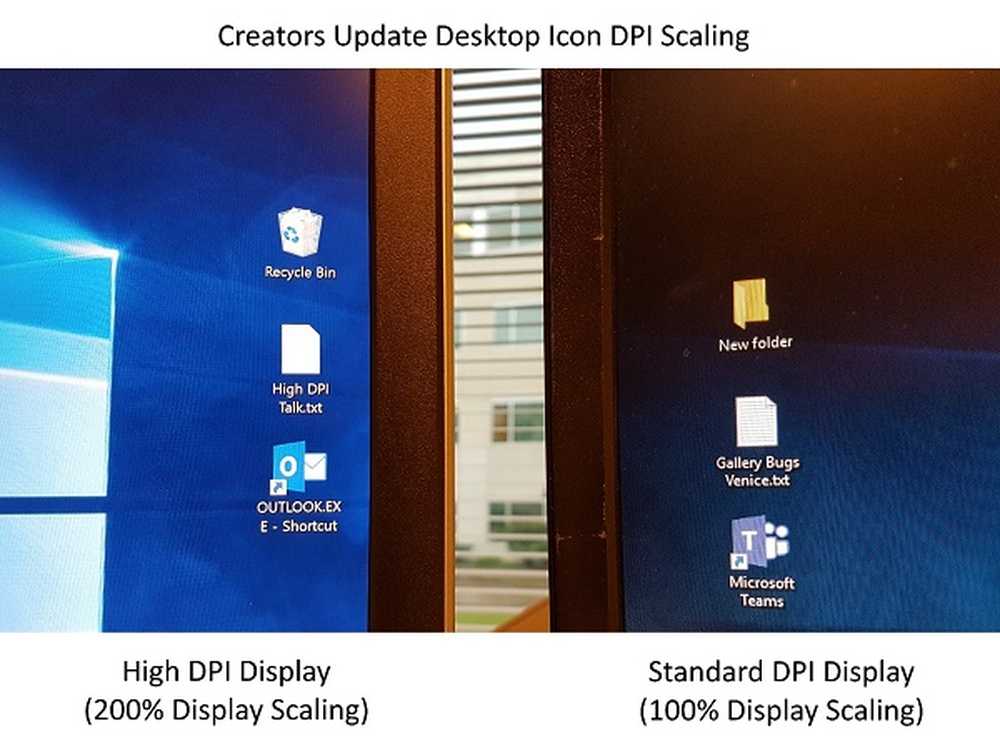DPC_WATCHDOG_VIOLATION Pantalla azul en Windows 10
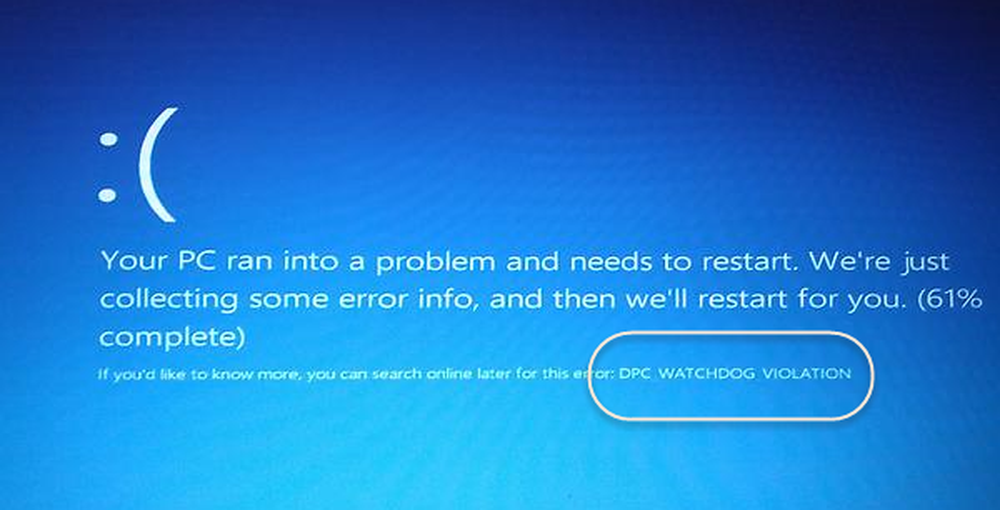
Algunos Windows 10 los usuarios han estado informando que ocasionalmente reciben una DPC_WATCHDOG_VIOLATION Pantalla azul, con un código de verificación de errores de 0x00000133, cuando se trabaja en su computadora.
Al parecer, este problema se produce porque la iastor.controlador de sistema, no es compatible con Windows 10. Microsoft es consciente de este problema y actualmente está investigando formas de resolver este problema, al evitar que el controlador se migre al actualizar a Windows 10.
DPC_WATCHDOG_VIOLATION Detener error

Como solución alternativa, Microsoft ha sugerido que reemplace el controlador problemático con el controlador iastor.sys de Microsoft..
Para hacer esto, sigue este procedimiento:
Haga clic con el botón derecho en el botón Inicio para abrir el menú de WinX y seleccione Administrador de dispositivos. Expandir Controladores IDE ATA / ATAPI.
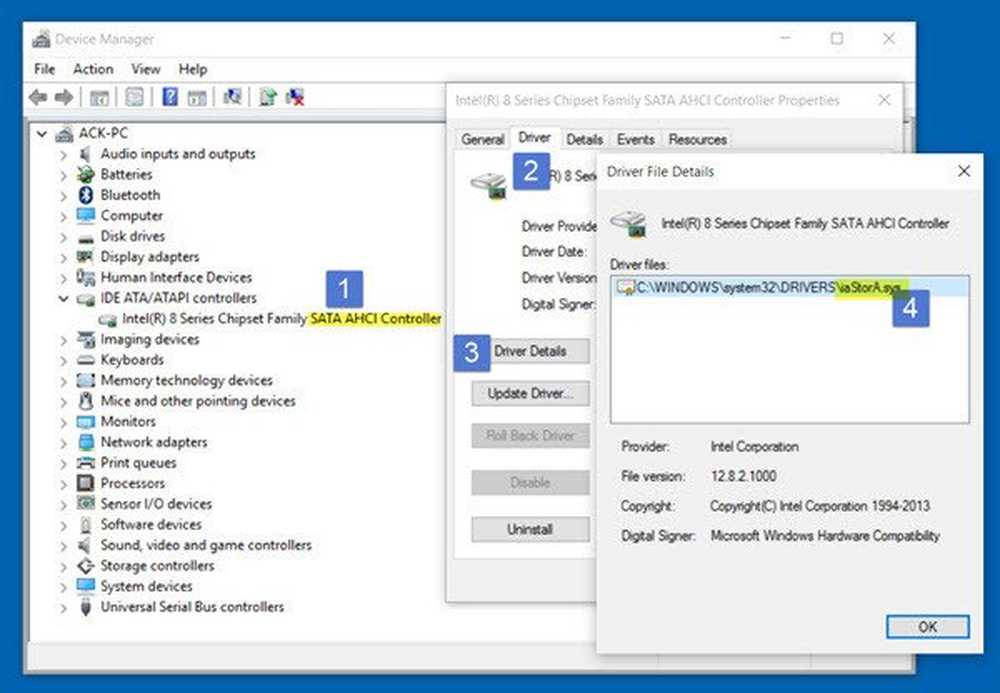
Seleccione el controlador con SATA AHCI en su nombre.
Para verificar que ha seleccionado el controlador correcto, haga clic con el botón derecho en el controlador, seleccione Propiedades, haga clic en la pestaña Controlador y luego en Detalles del controlador. Verificalo iastor.sys es un controlador listado y haga clic en Aceptar.
Ahora, desde la pestaña Controlador, seleccione Actualizar controlador. A continuación, seleccione Buscar mi computadora para el software del controlador.

Seleccionar Permítame elegir de una lista de controladores de dispositivo en mi computadora, y luego finalmente seleccionar Controlador SATA AHCI estándar.
Haga clic en Siguiente y siga el procedimiento para instalar el controlador..
Reinicie su computadora con Windows 10.
Esto debería ayudar!
Leer: Cómo arreglar SYSTEM_THREAD_EXCEPTION_NOT_HANDLED Pantalla azul.
Esta publicación le brinda consejos adicionales para reparar la Pantalla azul de la muerte en Windows 10.